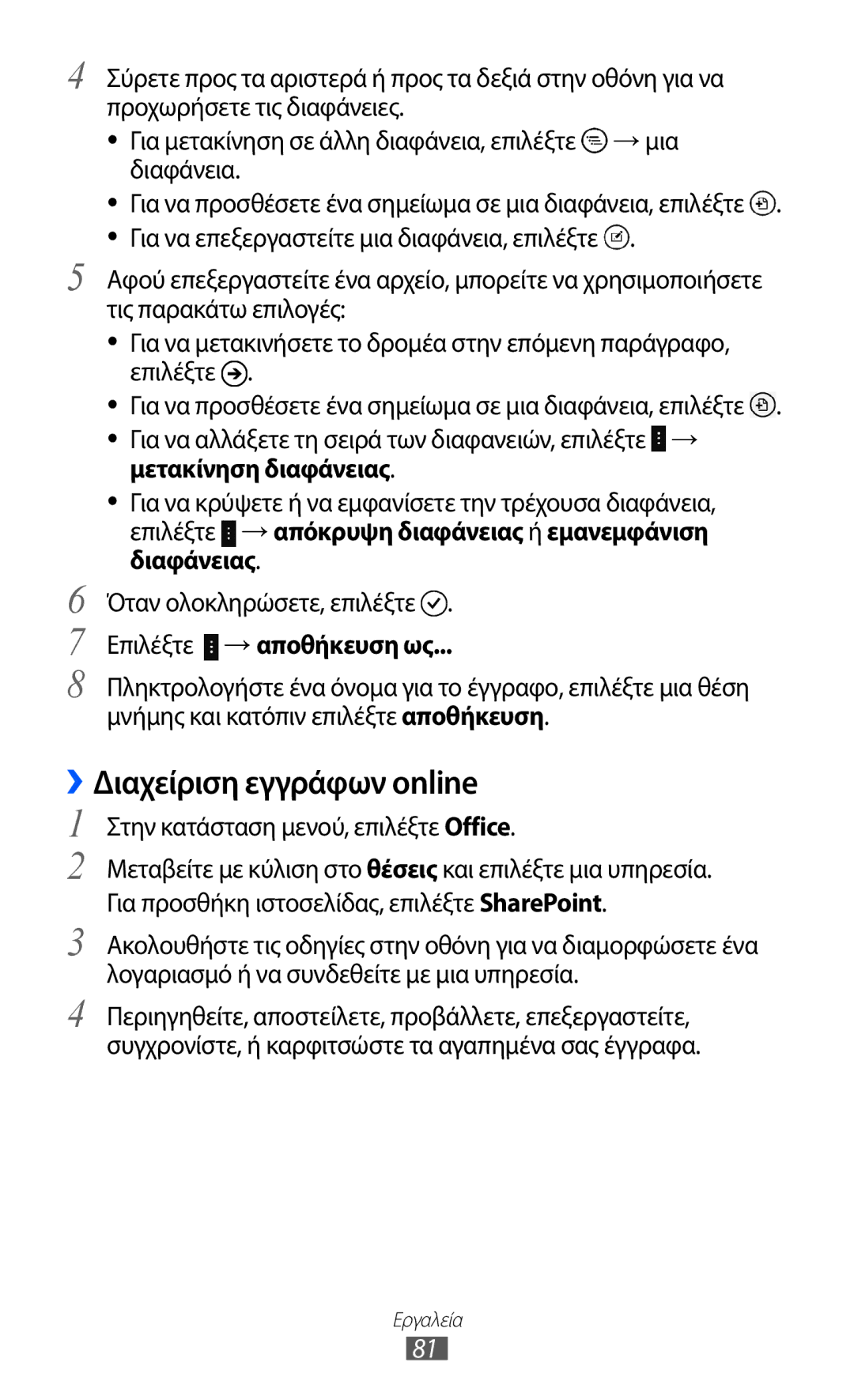4
5
Σύρετε προς τα αριστερά ή προς τα δεξιά στην οθόνη για να προχωρήσετε τις διαφάνειες.
●● Για μετακίνηση σε άλλη διαφάνεια, επιλέξτε ![]() → μια διαφάνεια.
→ μια διαφάνεια.
●● Για να προσθέσετε ένα σημείωμα σε μια διαφάνεια, επιλέξτε ![]() . ●● Για να επεξεργαστείτε μια διαφάνεια, επιλέξτε
. ●● Για να επεξεργαστείτε μια διαφάνεια, επιλέξτε ![]() .
.
Αφού επεξεργαστείτε ένα αρχείο, μπορείτε να χρησιμοποιήσετε τις παρακάτω επιλογές:
●● Για να μετακινήσετε το δρομέα στην επόμενη παράγραφο, επιλέξτε ![]() .
.
●● Για να προσθέσετε ένα σημείωμα σε μια διαφάνεια, επιλέξτε ![]() .
.
●● Για να αλλάξετε τη σειρά των διαφανειών, επιλέξτε ![]() → μετακίνηση διαφάνειας.
→ μετακίνηση διαφάνειας.
6
7
8
●● Για να κρύψετε ή να εμφανίσετε την τρέχουσα διαφάνεια, επιλέξτε → απόκρυψη διαφάνειας ή εμανεμφάνιση διαφάνειας.
Όταν ολοκληρώσετε, επιλέξτε ![]() .
.
Επιλέξτε  → αποθήκευση ως...
→ αποθήκευση ως...
Πληκτρολογήστε ένα όνομα για το έγγραφο, επιλέξτε μια θέση μνήμης και κατόπιν επιλέξτε αποθήκευση.
››Διαχείριση εγγράφων online
1
2
3
4
Στην κατάσταση μενού, επιλέξτε Office.
Μεταβείτε με κύλιση στο θέσεις και επιλέξτε μια υπηρεσία. Για προσθήκη ιστοσελίδας, επιλέξτε SharePoint.
Ακολουθήστε τις οδηγίες στην οθόνη για να διαμορφώσετε ένα λογαριασμό ή να συνδεθείτε με μια υπηρεσία.
Περιηγηθείτε, αποστείλετε, προβάλλετε, επεξεργαστείτε, συγχρονίστε, ή καρφιτσώστε τα αγαπημένα σας έγγραφα.
Εργαλεία
81